1. Mục đích
Giúp kế toán khi in bảng lương mẫu 09 có thể tùy chỉnh số tiền của từng người trong 1 nhóm hưởng lương thể hiện vào cột 5 hoặc 6 theo nhu cầu.
2. Chi tiết thay đổi
Hàng tháng đơn vị lập bảng lương mẫu 09 để đi kho bạc. Đối với các CBNV thuộc cùng nhóm hưởng lương nhưng khác loại cán bộ/hợp đồng, kho bạc yêu cầu hiển thị khác nhau ở cột 5 và cột 6.
Ví dụ, trong nhóm nhân viên nấu ăn có CBNV là viên chức (lương 6001) và CBNV là lao động hợp đồng (lương 6099). Nhóm CBNV này đều hiển thị trên mẫu 09 ở nhóm Hợp đồng định mức, tuy nhiên CBNV là viên chức sẽ hiển thị tiền lương ở cột 5, CBNV là lao động hợp đồng sẽ hiển thị lương ở cột 6.
– Trước phiên bản R30, phần mềm cho phép tùy chọn hiển thị lương của từng nhóm hưởng lương nhưng chưa thể lựa chọn từng người ở cột 5 hay cột 6.
– Kể từ phiên bản R30, phần mềm cho phép kế toán tùy chọn thể hiện số tiền của CBNV trong cùng 1 nhóm hưởng lương tại cột 5 hay cột 6 của bảng lương 09.
Cụ thể như sau:
Tùy chỉnh tại Tham số báo cáo khi in mẫu 09
1. Tại màn hình bảng lương chi tiết, nhấn In, chọn Mẫu số 09/NĐ11: Bảng thanh toán cho đối tượng thụ hưởng (tùy chỉnh)
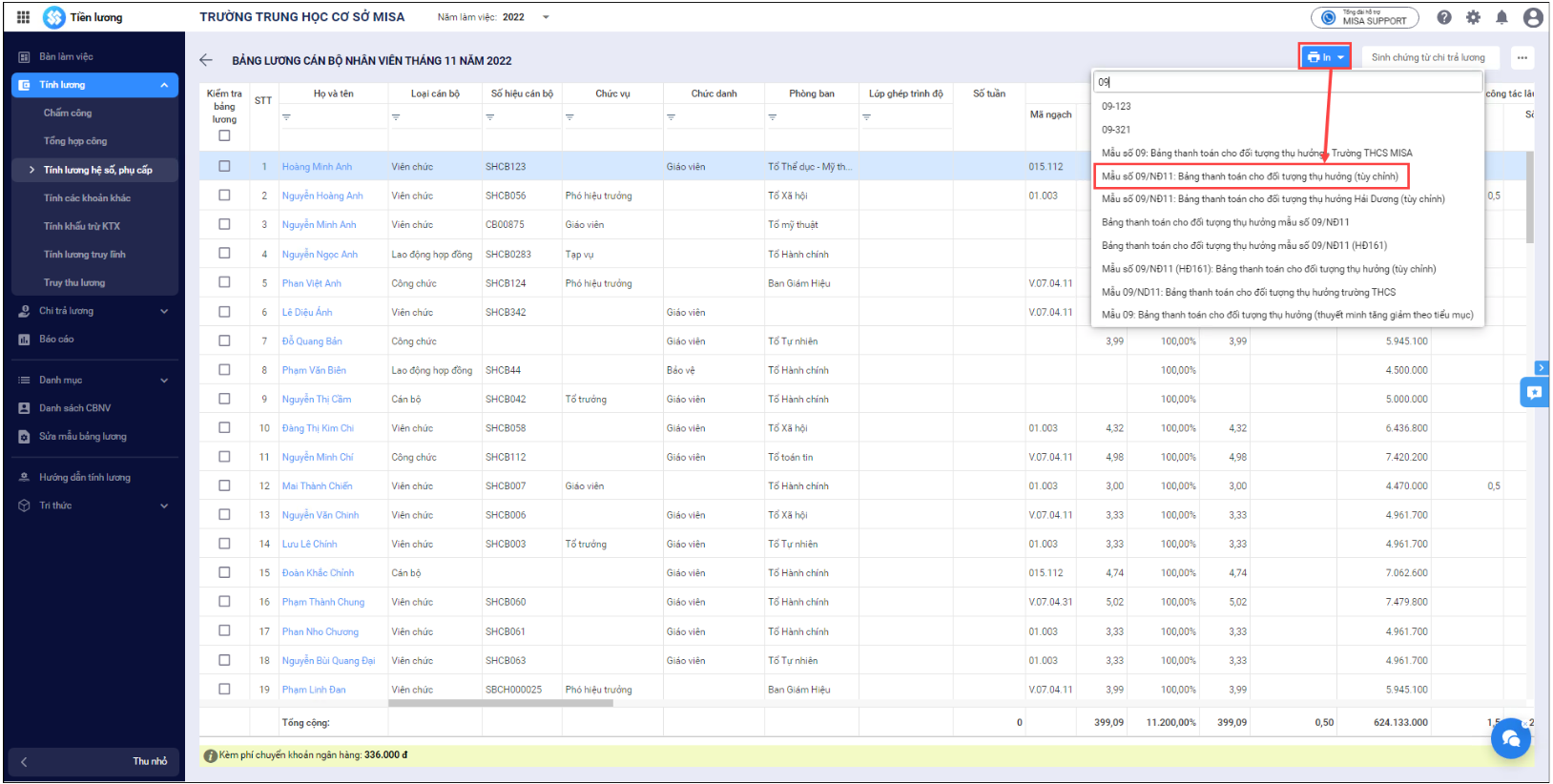
2. Tại màn hình Tham số báo cáo, tích chọn vào Tùy chọn hiển thị dữ liệu cột (5&6), phần mềm đã bổ sung thêm tùy chọn Hiển thị theo từng loại cán bộ.
- Khi tích chọn Hiển thị theo từng loại cán bộ: Phần mềm hiển thị loại cán bộ của các CBNV trong bảng lương, cho phép hiển thị cột 5 và 6 theo từng loại cán bộ.
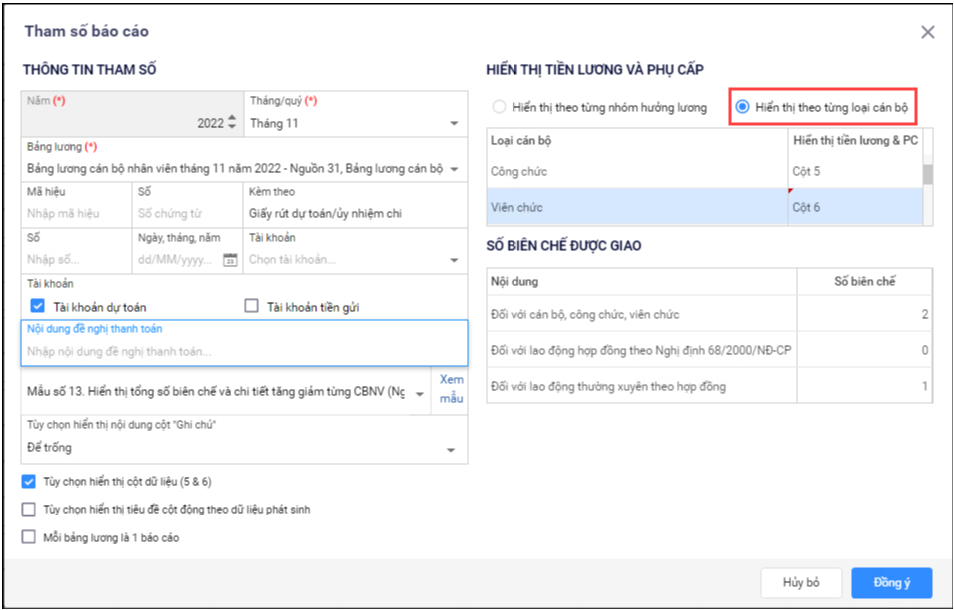
Nhấn đúp chuột ở từng loại cán bộ để thay đổi tùy chọn Cột 5 hoặc Cột 6. Nhấn Đồng ý.
Ví dụ: Chọn Cán bộ, công chức, viên chức hiển thị ở Cột 5; Lao động hợp đồng hiển thị ở Cột 6.
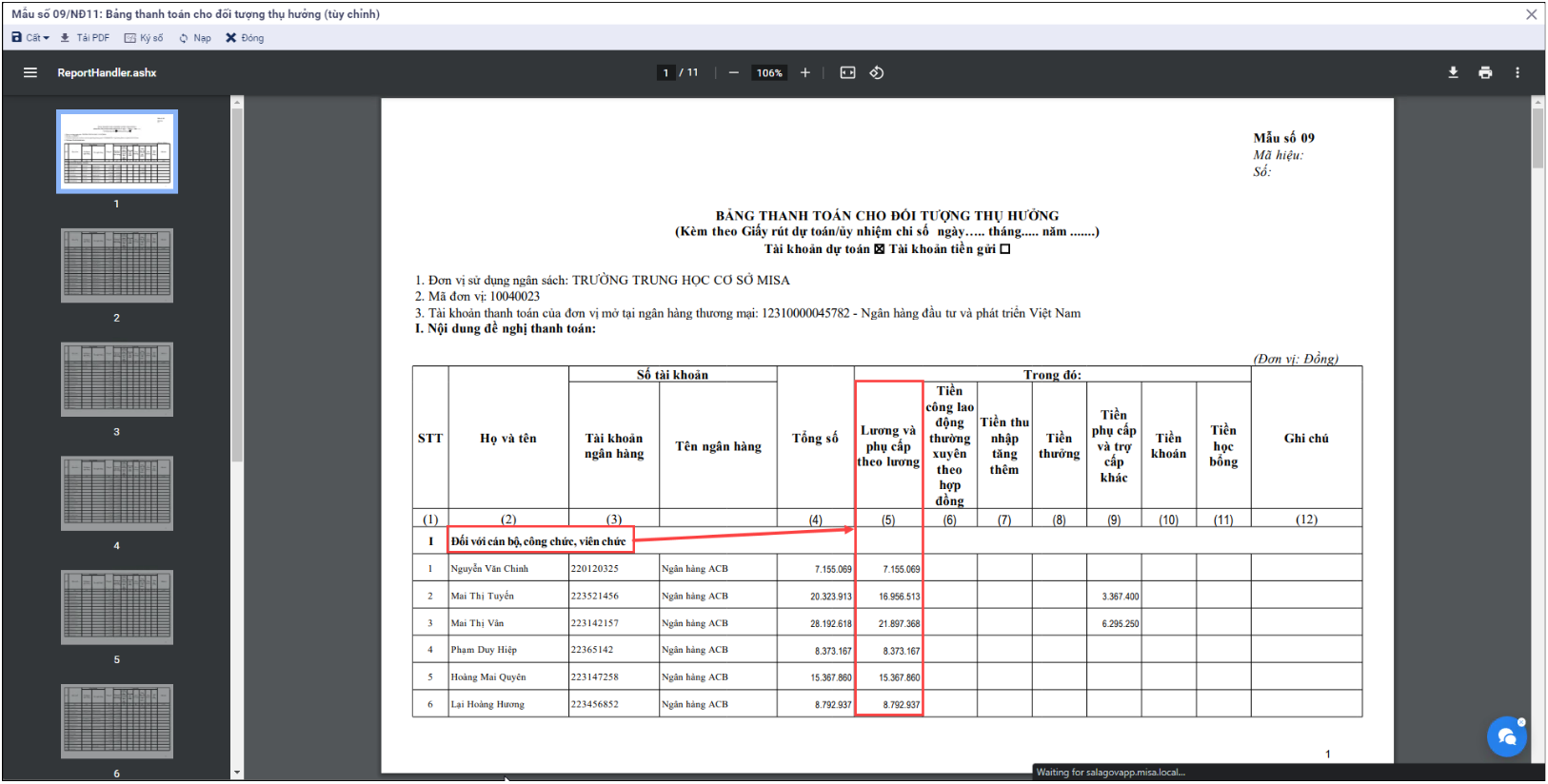
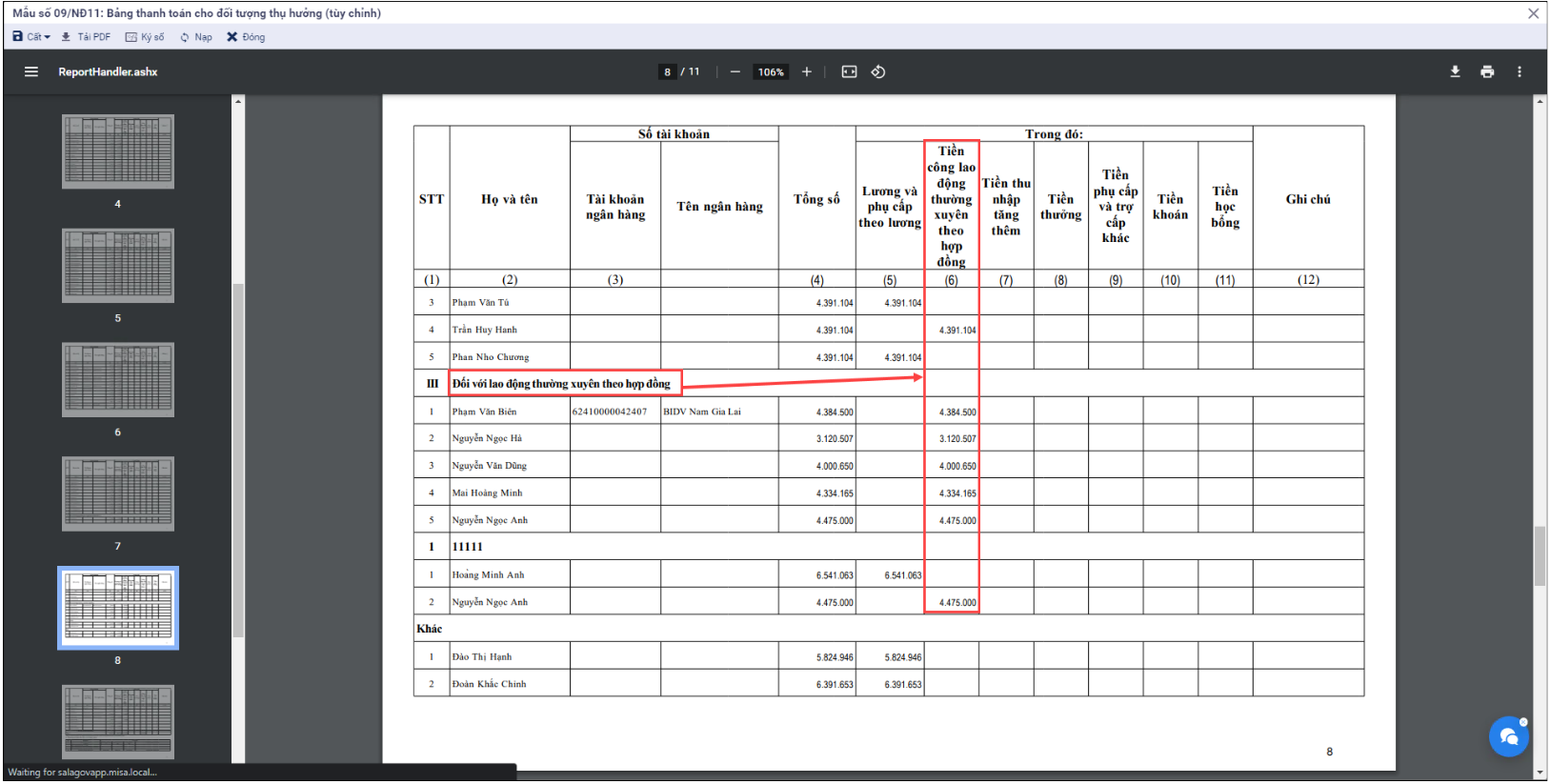
- Khi tích chọn Hiển thị theo từng nhóm hưởng lương: Phần mềm hiển thị nhóm thông tin cho tùy chọn dữ liệu cột 5 và 6 theo từng nhóm hưởng lương.
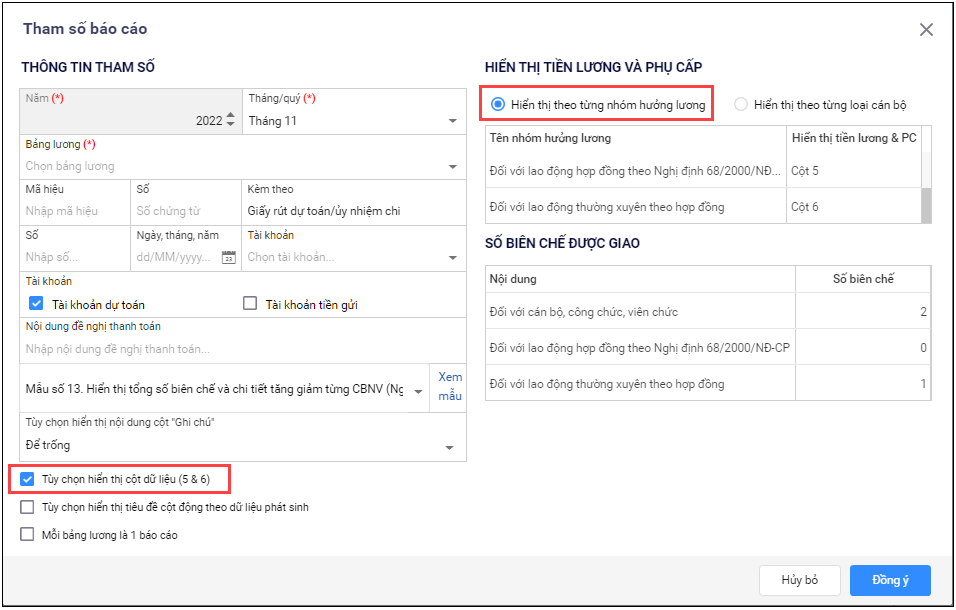
Nhấn đúp chuột ở từng nhóm hưởng lương để thay đổi tùy chọn Cột 5 hoặc Cột 6. Nhấn Đồng ý.
Ví dụ: Chọn Cán bộ, công chức, viên chức hiển thị ở Cột 5; Lao động hợp đồng theo Nghị định 68/2000/NĐ-CP hiển thị ở Cột 6.
Mẫu báo cáo sẽ hiển thị tiền lương của CBNV tương ứng với thiết lập đã chọn.
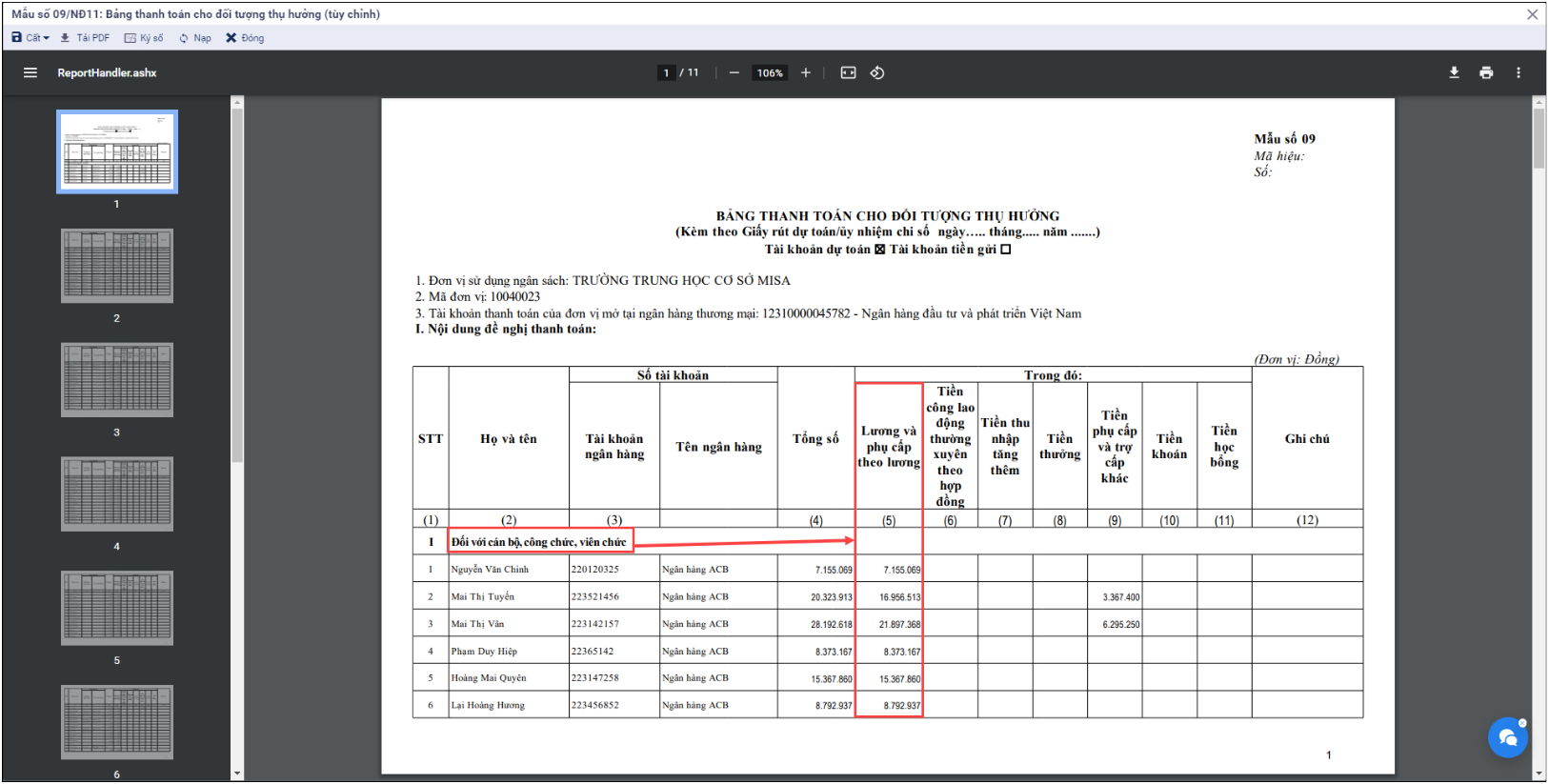
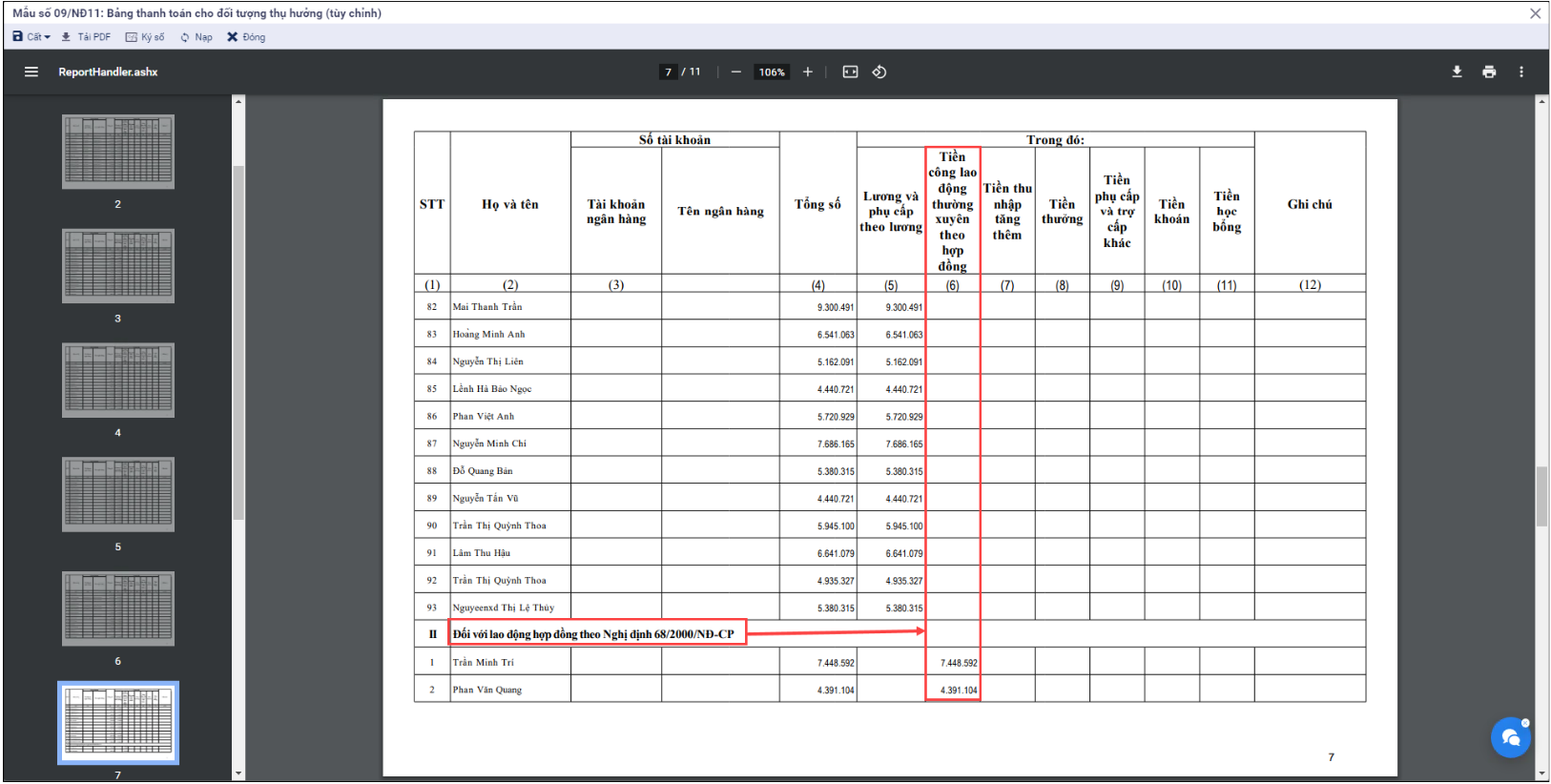
Tùy chỉnh tại giao diện Sửa mẫu bảng lương
1. Nhấn Sửa mẫu bảng lương, chọn mẫu báo cáo cần điều chỉnh, nhấn Sửa mẫu.
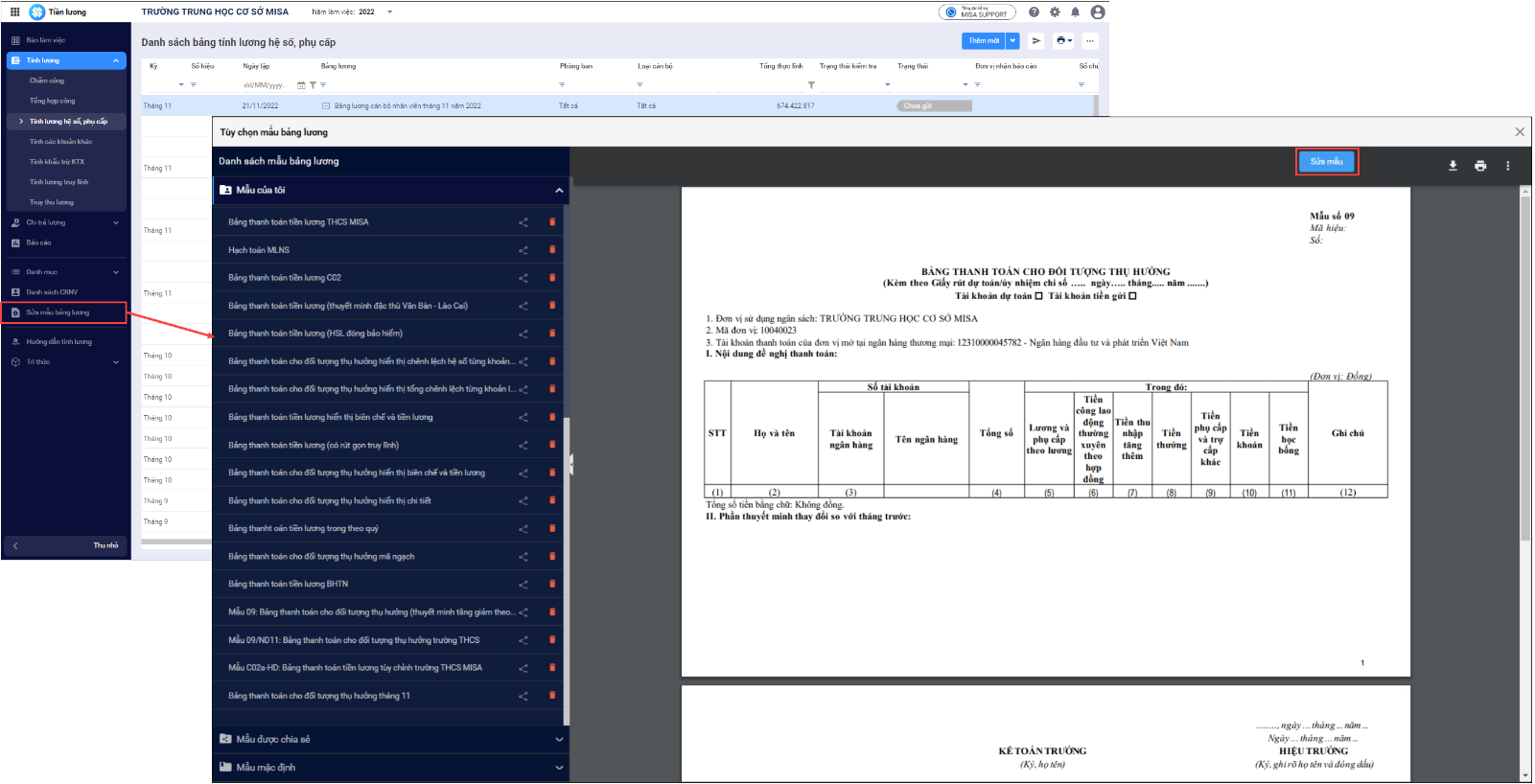
2. Tại mục Sửa thân trang\Tùy chọn hiển thị dữ liệu theo cột, chọn Tùy chọn hiển thị dữ liệu theo cột.
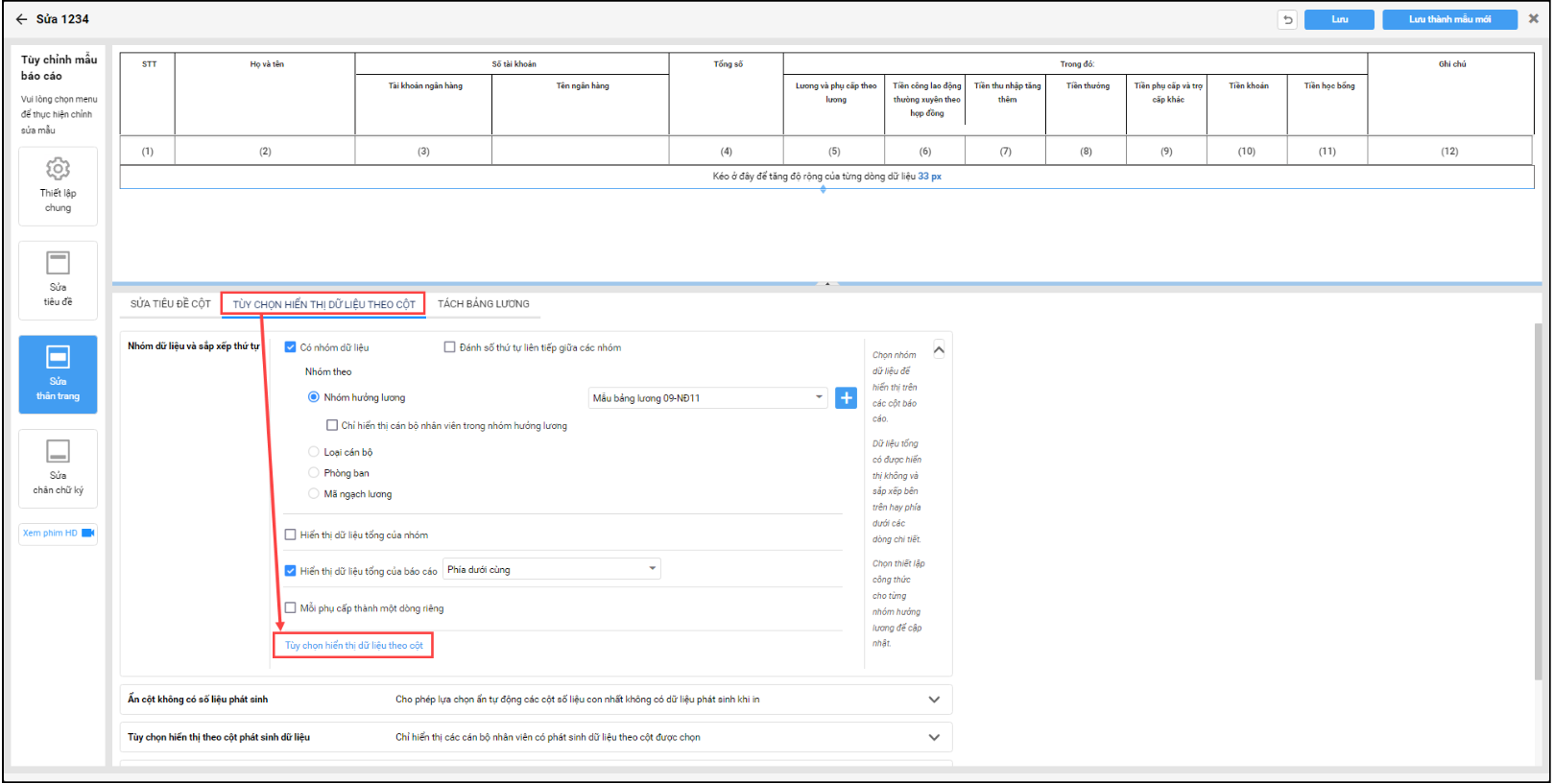
Anh/chị cũng có thể lựa chọn Hiển thị theo từng nhóm hưởng lương hoặc Hiển thị theo từng loại cán bộ. Nhấn đúp chuột để chỉnh sửa nội dung Hiển thị tại cột.
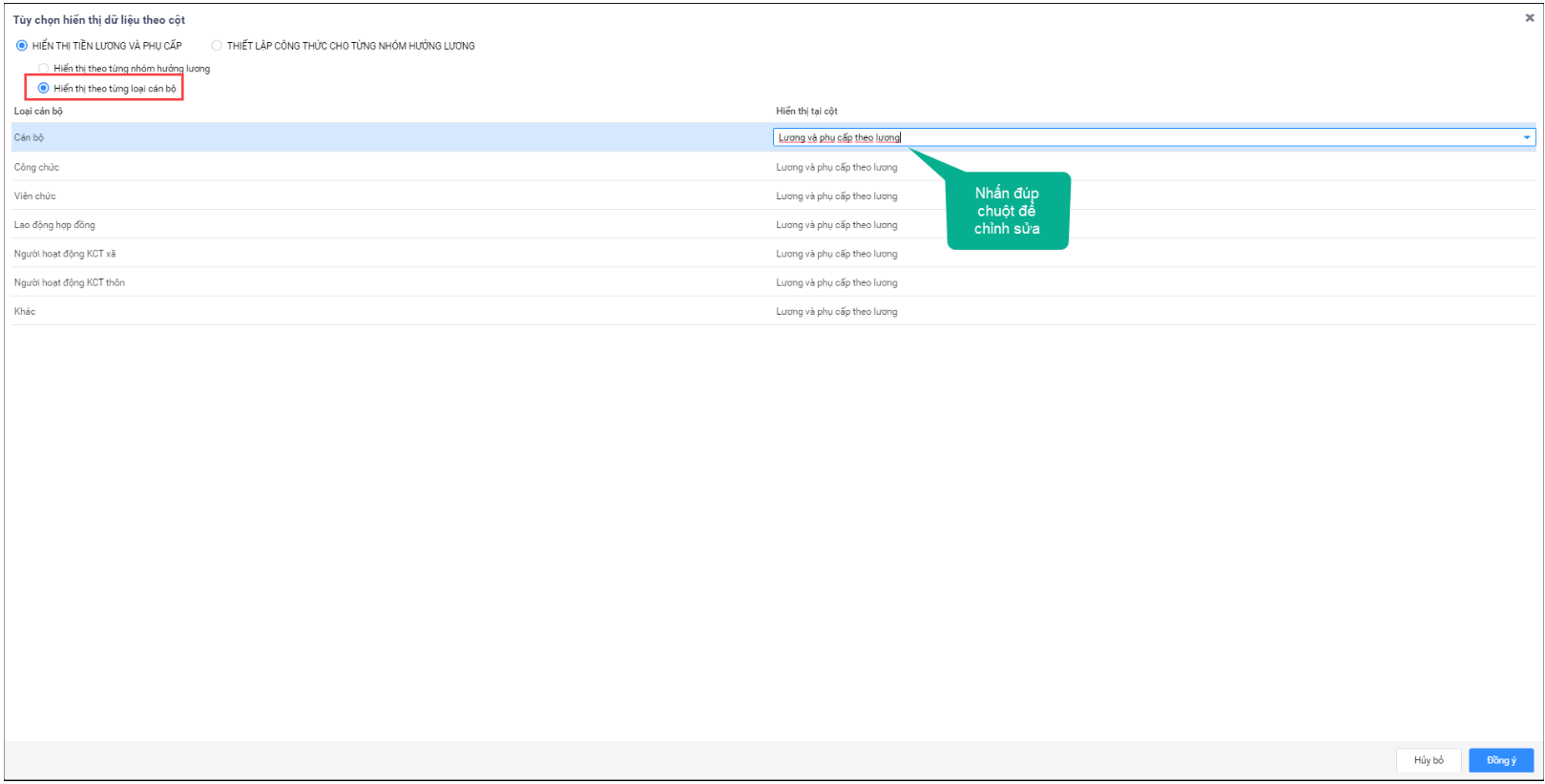




 024 3795 9595
024 3795 9595 https://www.misa.vn/
https://www.misa.vn/




